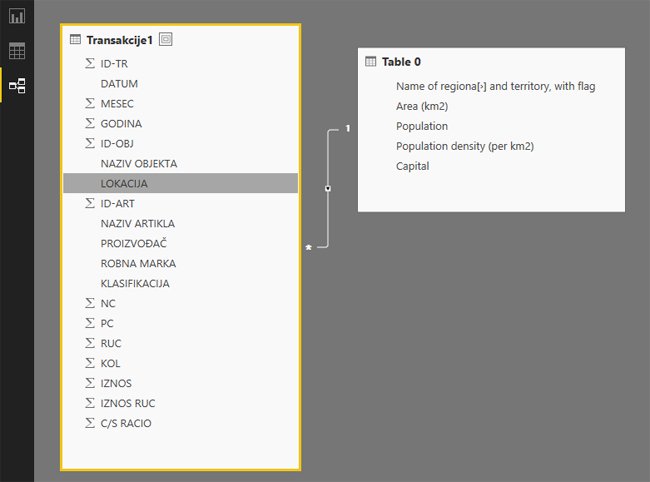Power BI Desktop, uvoz podataka
PowerBI Desktop omogućava uvoz podataka sa brojnih izvora: iz datoteka, baza, BI rešenja, izvora „velikih podataka“ (Big Data), iz Microsoft „oblaka“ (Azure), sa web stranica… S obzirom na to da nema dobrog izveštaja bez kvalitetnih podataka primereno je posvetiti jedan tekst isključivo ovoj probelmatici. U nastavku, pokazaću vam kako da uz pomoć PowerBI Desktop rešenja uvozite podatke i međusobno ih povezujete.
Nakon što pokrenete PowerBI Desktop, uvoz podataka počinjete iz menija Get Data koji se nalazi u Home traci alata. Klikom na istoimenu ikonicu otvara se meni koji nudi uvoz podataka iz sledećih izvora: Excel datoteka, SQL Server, Analysis Services BI rešenje, Tekst (CSV), web stranica, Otvoreni format podataka (OData), prazan upit… Poslednja ponuđena opcija otvara zaseban prozor koji podseća na PowerQuery i omogućava uvoz i uređivanje podataka.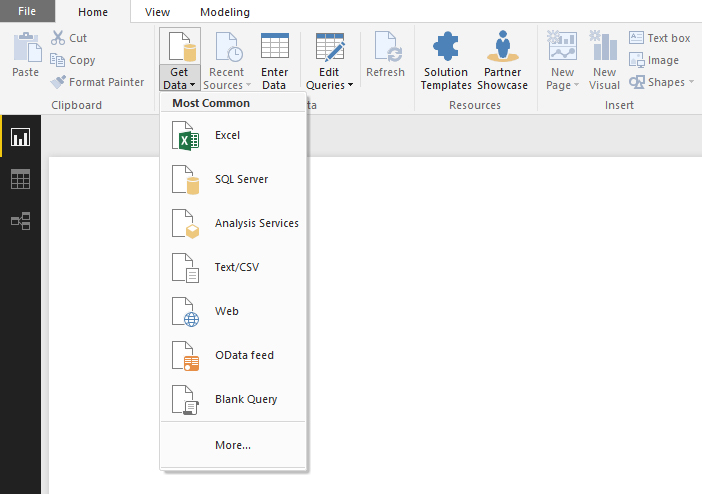
Pri dnu menija nalazi se opcija More. Njenim pokretanjem otvara se prozor koji prikazuje sve raspoložive izvore podataka, uređene prema kategorijama.

Hajde da uvezemo podatke iz Excel datoteke! Otvorite meni Get Data i izaberite njegovu prvu opciju. Otvoriće se prozor za izbor datoteke, a nakon što izaberete željenu datoteku otvara se Navigator meni. Ovde treba da izaberete tabelu iz koje želite da uvezete podatke. U momentu izbora, u panelu sa desne strane, moći ćete da vidite pretpregled sadržaja datoteke. Klikom na dugme Load pokreće se proces uvoza podataka.
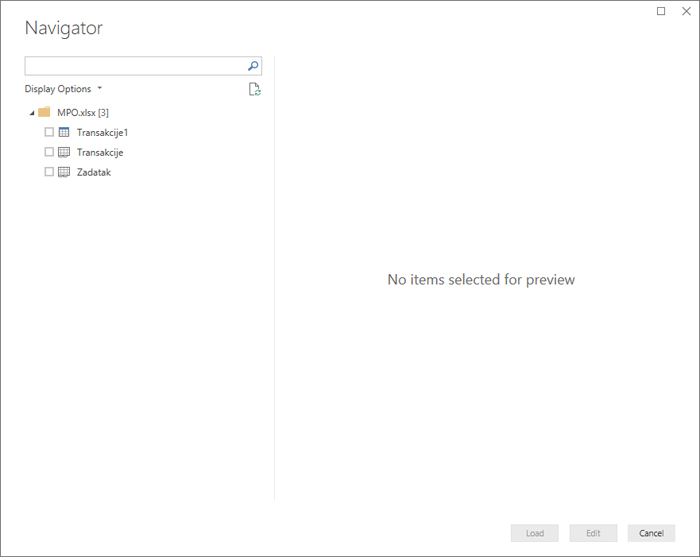
Nakon što su uvezeni podaci u Data pogledu biće prikazane tabele sa podacima. Ako je uvezeno više tabela moguće je povezati ih u Relationships pogledu. Report pogled koristimo za kreiranje PowerBI izveštaja.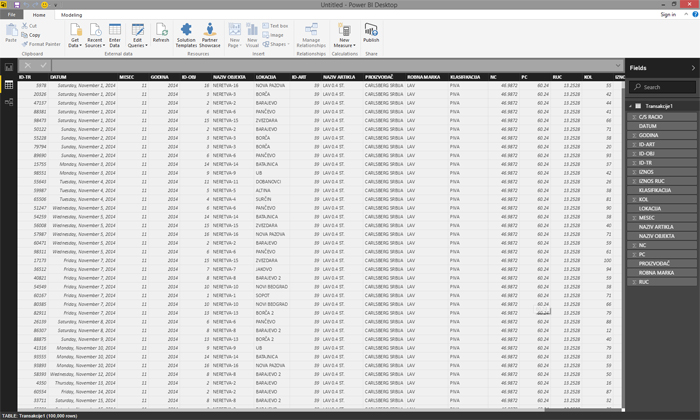
Kako se uvoze datoteke sa web-a? Otvorite meni Get Data i izaberite opciju Web. Na ekranu će se pojaviti prozor u kome treba da unesete adresu sa koje se vrši preuzimanje podataka. U ovom primeru izabrali smo stranicu sa sajta Wikipedia koja prikazuje naseljenost evropskih zemalja. Kada potvrdite unos povezaćete se sa izvorom podataka. Ovde treba izabrati željenu tabelu, pa kliknuti na dugme Load.
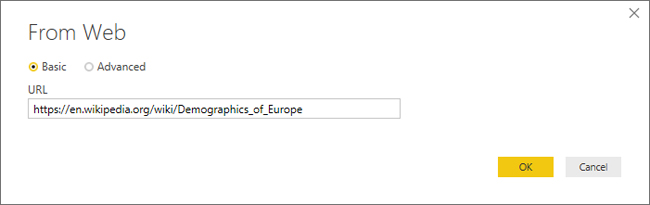
 Nakon što se uvezu podaci potrebno je ući u pogled Relationships i uspostaviti relaciju između malopre uvezenih tabela. U ovom slučaju, relacija se uspostavlja pomoću ključeva-polja koje označavaju neku geografsku lokaciju. Sada je moguće kreirati mere ili koristiti postojeća polja ove dve tabele za pravljenje PowerBI izveštaja.
Nakon što se uvezu podaci potrebno je ući u pogled Relationships i uspostaviti relaciju između malopre uvezenih tabela. U ovom slučaju, relacija se uspostavlja pomoću ključeva-polja koje označavaju neku geografsku lokaciju. Sada je moguće kreirati mere ili koristiti postojeća polja ove dve tabele za pravljenje PowerBI izveštaja.